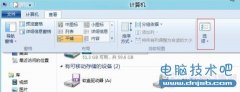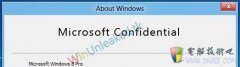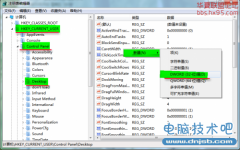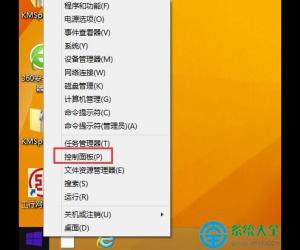Win8开始屏幕添加网站的设置方法
发布时间:2012-11-10 22:36:25作者:知识屋
推荐阅读:Win8怎么搜索文件 Win8强大的文件搜索教程
首先我们从Win8开始屏幕中点击IE浏览器磁贴图标,进入Win8界面的IE10浏览器。

访问我们喜欢的网站。然后点击鼠标右键,屏幕底端将会出现操控菜单。点击大头针图标按钮,菜单中会出现“固定到‘开始’菜单”和“添加到收藏夹”选项。
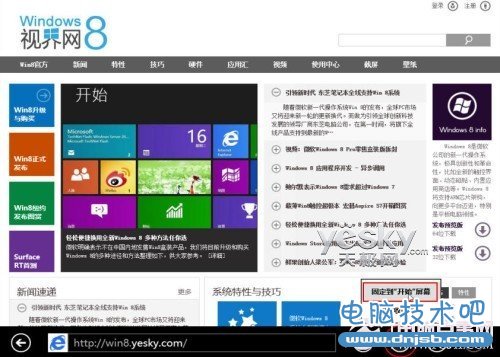

选择“固定到‘开始’菜单”。
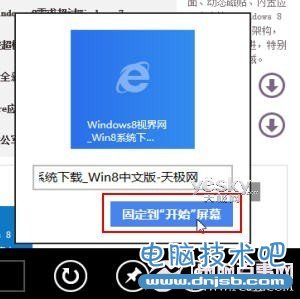
这样,我们当前浏览的网站就被固定到Win8开始屏幕了,以后WWW.DNJSB,COM我们启动Win8进入开始屏幕,直接点击开始屏幕中的对应磁贴即可直接访问该网站,非常方便。
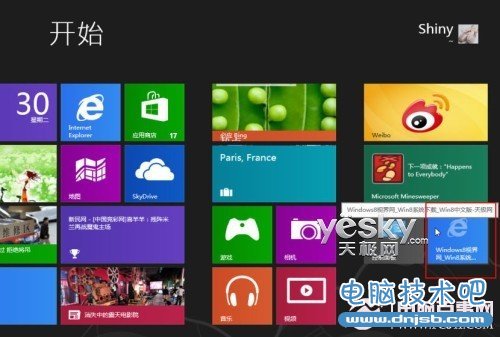
如果想要将已经固定到开始屏幕的网站磁贴取消,方法也非常简单:右键点击该网站磁贴,屏幕下方会出现操作条,点击左下角“从‘开始’屏幕取消固定”的图标按钮即可。
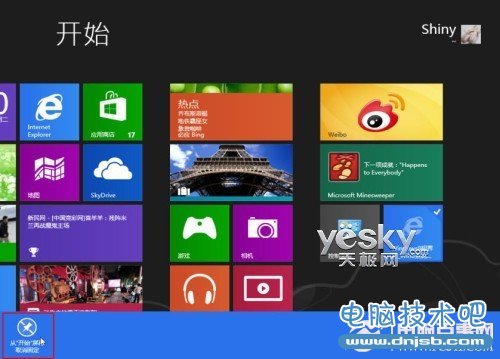
将指定应用固定到Win8开始屏幕
点击上图中右下角的“所有应用”图标按钮,我们可以进入应用界面,在这里可以看到Win8系统中安装的所有应用。

右键点击应用,屏幕底端会出现操作菜单,我们只需选择“固定到 ‘开始’屏幕”即可。Win8底端菜单会根据不同的应用类型和状态出现不同的操作选项,如“固定到任务栏”、“打开新窗口”、“卸载”、“以管理员身份运 行”以及“打开文件位置”等图标按钮,根据需要点击即可。
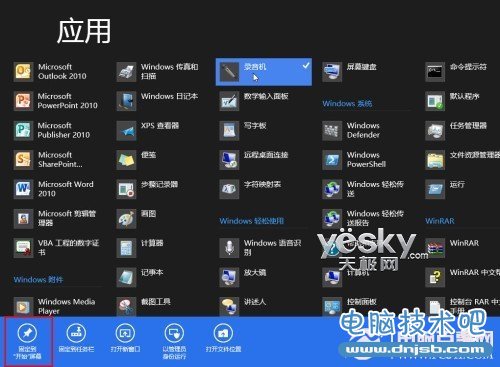
我们也可以在传统Windows桌面的程序图标或者资源管理器的应用程序中点击鼠标右键,从右键菜单中选择“固定到‘开始’屏幕”,一样可以将指定应用固定到Win8开始屏幕中。
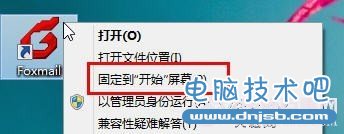
对于已经固定到开始屏幕的应用,底端菜单中会出现“从‘开始’屏幕取消固定”的图标按钮,如需取消固定点击它即可。
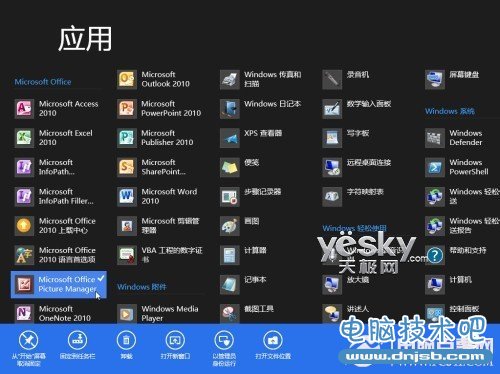
以上我们介绍了Win8系统中如何将指定网站和应用固定到Win8开始屏幕方法和步骤,大家可以根据需要选择使用。
知识阅读
软件推荐
更多 >-
1Win8专业版安装序列号密钥key
2012-08-10
-
2
[下载]Win8 Pro 专业版 RTM(32位&64位)泄露下载 (含简体中文
-
3
Windows8 各版本区别详解【核心版、Pro专业版、Enterprise企业版
-
4
98元购买Windows8 专业版 谁都可以买到!
-
5
【MSDN官方原版】Windows Embedded 8.1 简体中文/繁体中文/正体
-
6
win8 宽带连接 错误651问题
-
7
Win8 RTM 32/64位专业版ISO镜像BT下载
-
8
Win8+Win8.1 MSDN官方版下载【简体中文+繁体中文+英文】
-
9
Windows8怎么修改桌面壁纸?
-
10
Win8消费者预览中文版安装密钥/激活码发布!